- Obchodní platformy
- Obchodní platforma
- Uživatelská příručka
- Uživatelská příručka NetTradeX Windows Phone
- Nastavení Windows Phone
Nastavení Windows Phone
Přes funkci hlavního menu "Settings" se otevře okno obsahující menu s různými nastaveními:
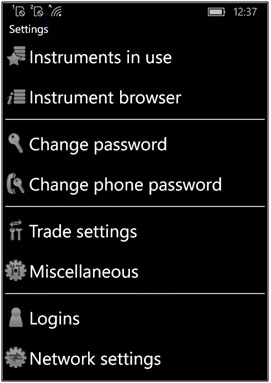
Funkce "Instruments in use" a "Instrument browser" byly již popisovány v předchozích sekcích Příručky. Funkce "Change password" a "Change phone password" jsou intuitivně jasné. Přes funkci "Network settings" lze upravit složení a priority připojení pro IP adresy firemních serverů pro real a demo účty.
Nastavení obchodování
Přes funkci "Trade settings" se otevírá odpovídající okno:
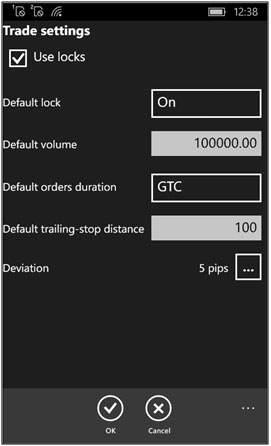
Zde se zadávají parametry ve výchozím nastavení, které se používají v dialogu otevření pozice.
Nastavením lock režimu k operaci provedení obchodů a nastavení příkazů můžete řídit následujícím způsobem:
- je-li na řádku "Use locks" kolonka, pak můžete použít režim "Lock" ve vašich operacích zadáním nebo vypnutím tohoto režimu v každé konkrétní operaci.
- je-li na řádku "Use locks" kolonka, pak můžete používat režim "Lock" ve vašich operacích.
- v řádku "Default lock" můžete vybrat "On" nebo "Off" pro zadání režimu lock ve výchozím nastavení ve vašich operacích.
- není-li kolonka, pak při otevření grafu se ve výchozím nastavení vybírá intervál grafu (timeframe) předchozího vytvoření grafu na jakémkoli instrumentu.
- je-li kolonka, pak pro každý instrument se ukládá intervál grafu předchozího formování grafu právě pro tento instrument a graf se ve výchozím nastavení vytváří pro tento uložený intervál.
V ostatních řádcích tohoto okna se zadávají výchozí hodnoty pro obchody a nastavení příkazů dle parametrů objemu, délky příkazu, vzdálenosti pro trailing stop a přípustné odchylky.
Pro nastavení výše uvedených parametrů je třeba klepnout na tlačítko "OK".
Dodatečná nastavení
Přes funkci "Miscellaneous" se otevírá odpovídající okno:
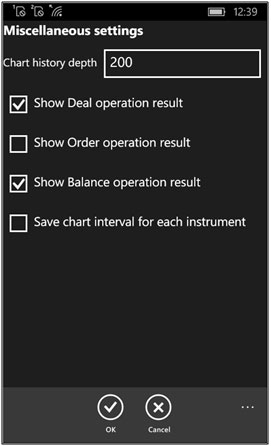
V tomto okně lze nastavovat režim oznámení o výsledcích obchodů, hloubku grafické historie pro grafy, režim uložení interválu grafu.
Režim "Save chart interval for each instrument" funguje následujícím způsobem:
Nastavení loginů
Přes funkci "Logins" se otevírá okno, ve kterém můžete upravit seznam svých účtů:
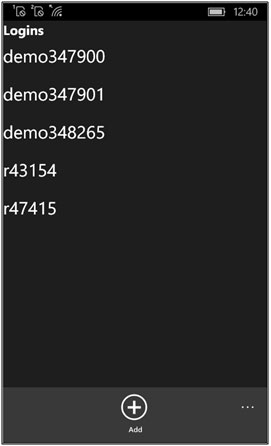
V tomto okně můžete kliknutím na řádky se zvoleným loginem vyvolat dialog, ve kterém lze upravit login, uložené heslo nebo odstranit login ze seznamu.
Přes tlačítko "Add" lze přidat nový login.
